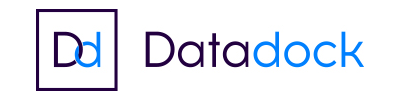Formation Excel « Intermédiaire »
Durée : 2 jours (14 heures)
Prix : 285 € HT/Jour/Pers.
Certification TOSA possible : 75 € HT/Pers.
Éligible au CPF
Lieu : en Alsace au centre de formation à Colmar, Strasbourg ou Mulhouse ou dans vos locaux
Suivre la formation
Objectifs de formation
- Concevoir des tableaux comportant des fonctions de calcul avancées, des formats de nombres personnalisés et des mises en forme adaptées à des tableaux volumineux.
- Créer une base de données avec l'outil Tableaux de Données et en réaliser une synthèse sous forme de Tableau Croisé Dynamique.
- Élaborer des graphiques illustrant les données.
Cette formation Excel pourra être ponctuée par la certification TOSA®, la référence des certifications des compétences informatiques et digitales.
Code RS : RS5252
Public concerné :
Toute personne voulant améliorer sa productivité et qui a besoin de créer des tableaux complexesPrérequis :
Tout utilisateur sachant manipuler des fenêtres et ayant des connaissances basiques pour la gestion de dossiers et de fichiers. L'utilisateur doit savoir créer des formules de calcul de base comme une somme, des soustractions, multiplications, division et faire la mise en forme des tableaux.Lieu :
Formation Excel disponible sur toute l'Alsace dans notre centre à Colmar, Strasbourg ou Mulhouse ou dans vos locauxDurée :
2 jours (14 heures)Moyens et méthodes pédagogiques :
Alternance d'exposés théoriques et d'exercices pratiquesProgramme de formation
1. Environnement
- Personnalisation du ruban et de la barre d’outils Accès rapide
2. Gestion de fichiers
- En révision : créer et enregistrer un fichier, les propriétés du fichier, ouvrir un fichier, enregistrer tous les fichiers ouverts
- Gestion des emplacements et documents récents
- Mot de passe
- Options d'enregistrement
- Fichier partagé
3. Saisie en révision
- Déplacements, balises actives, sélections
- Modifications, barre de formules, copie, déplacement, suppression
- Incrémentation automatique
- Les options de collage
- Correction automatique
- Listes personnalisées
- Recherche
- Remplacement
- Atteindre
- Symboles (Caractères spéciaux)
4. Calculs
- Utilisation de la zone de formule et barre de formule
- Révision sur les formules avec opérateurs, assistant fonction, fonctions simples
- Références relatives et absolues
- Références mixtes
- Messages d'erreur
- Cellules nommées
- Calculs sur les dates, sur du texte
- Fonction SI, NBSI, SOMMESI, MOYENNESI, ET, OU, SIERREUR, …
- Formules de calculs entre feuilles
5. Mise en forme : en révision
- La mise en forme via le ruban et la mini barre d’outils
- Retraits gauche et droite de la cellule
- Recopier la mise en forme
- Les thèmes : utilisation et création
- Les styles : utilisation et création
- Figer les volets, fractionner, affichage côte à côte
6. Mise en forme : en formation
- Personnaliser la mise en forme conditionnelle
- Les formats de nombre complexes
- Modification des thèmes
7. Classeurs
- Gestion des classeurs : insérer, supprimer, déplacer, copier une feuille
- Impressions multiples
- Groupe de travail
8. Impression : en révision
- Mise en page (marges, en-têtes, etc.)
- Le mode d'affichage Mise en page
- Les sauts de page et prévisualisation des coupures de page
- Les options d'impression (titres et sélections)
- Ajouter des cellules à une zone d’impression
9. Graphiques
- Création d’un graphique
- Emplacement du graphique
- Ajouter une série ou des points de données
- Modifier le type de graphique
- Intervertir les données d’un graphique
- Mise en forme automatique d’un graphique
- Ajouter des éléments à un graphique : titres, légende, quadrillage…
- Mettre en forme un graphique : couleurs des séries, format numérique des axes, quadrillage, position de la légende…
- Les sparklines
- Créer et utiliser un modèle de graphique
- Les graphiques à double axe.
- Les graphiques superposés, les courbes de tendance….
10. Gestion de données
- Tris sur le contenu et les couleurs
- Filtres automatiques sur le contenu et les couleurs
- Supprimer les doublons
- L'outil "Mettre sous forme de tableaux"
- Sous-totaux avec utilisation simple du mode plan
- Validation des données
- Tableaux croisés dynamiques : création, mise en forme, modification, mise à jour